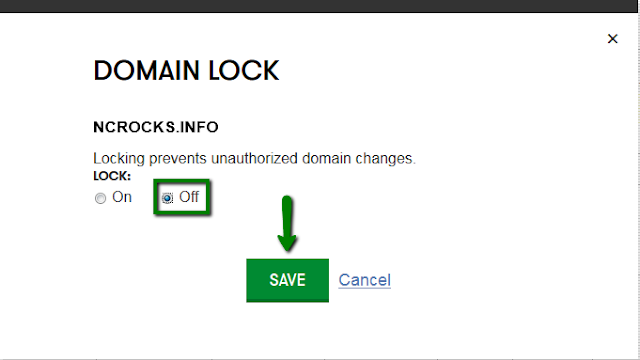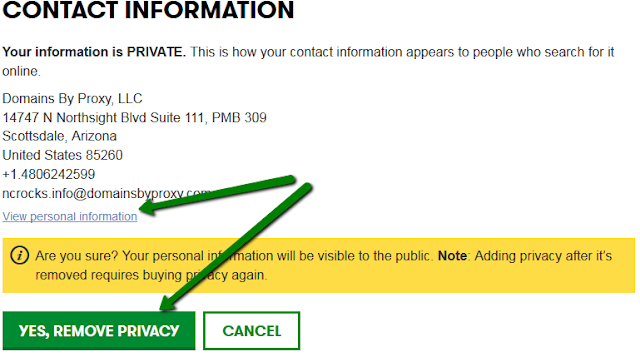Hướng dẫn Transfer Domain từ GoDaddy về Namecheap chi tiết nhất 2019
Cách chuyển tên miền từ GoDaddy về Namecheap nhanh, đơn giản
Chúng ta cùng bắt đầu thôi!
Các bước Transfer Domain từ GoDaddy về Namecheap
1. Mở khóa tên miền GoDaddy
Đây không phải là tùy chọn mặc định, vì vậy vui lòng đảm bảo chọn nó trước khi bạn tiếp tục.
Quan trọng: Có tính năng khóa trong 60 ngày, ngăn việc chuyển ra khỏi GoDaddy bất cứ khi nào cập nhật tên và trường, Tên tổ chức hoặc địa chỉ Email được tạo cho bộ thông tin liên hệ của Người đăng ký. Cập nhật cho bất kỳ mẩu thông tin liên lạc khác không nên kích hoạt tính năng này. Xem bài viết này (https://www.godaddy.com/help/change-domain-contact-inif-418) để biết thêm chi tiết về việc cập nhật thông tin liên hệ cho các tên miền tại GoDaddy.
Đối với các trường hợp khóa 60 ngày đã được đặt trên một tên miền, GoDaddy cung cấp một quy trình đặc biệt để loại bỏ khóa này. Liên hệ với bộ phận "Review 60" của GoDaddy tại review60@secureserver.net để họ xem xét trường hợp và tháo khóa, nếu có thể.
2. Lấy mã xác thực GoDaddy
Mã xác thực sẽ được gửi đến địa chỉ email Quản trị viên của tên miền của bạn.
3. Vô hiệu hóa Bảo vệ quyền riêng tư của GoDaddy Whois (Nếu có thể áp dụng)
Nếu dịch vụ Bảo vệ quyền riêng tư của Whois cho tên miền được bật, bạn cũng sẽ cần phải tắt nó. Khi bảo vệ quyền riêng tư của GoDaddy được bật, chính sách của họ là cho phép Transfer Domain. Bất kỳ yêu cầu Transfer Domain GoDaddy nào được gửi trong khi DomainsByProxy đang hoạt động, sẽ bị từ chối.
LƯU Ý: Hủy đăng ký cá nhân là không thể đảo ngược. Điều này có nghĩa là một khi đã hủy, nó không thể được kích hoạt trở lại và, nếu bạn quyết định ở lại với GoDaddy, đăng ký riêng cần phải được mua lại.
Cách hủy tên miền bằng dịch vụ proxy với GoDaddy
Khi tên miền được mở khóa và bạn đã nhận được Mã xác thực của mình, bạn có thể bắt đầu Transfer Domain từ GoDaddy sang Namecheap.
4. Cách chấp nhận Transfer GoDaddy
Khi yêu cầu Transfer đã được đặt và quy trình đã được bắt đầu ở cấp đăng ký (thường mất tối đa 20 phút), bạn sẽ có thể chấp nhận Transfer về phía GoDaddy để tăng tốc quá trình:
Các bước Transfer Domain từ GoDaddy về Namecheap
1. Mở khóa tên miền GoDaddy
- Đăng nhập vào tài khoản GoDaddy của bạn
- Vào phần Domains, click vào Manage All
- Quan trọng: Kích hoạt loại Chế độ xem danh sách nâng cao (Advanced List View)
Đây không phải là tùy chọn mặc định, vì vậy vui lòng đảm bảo chọn nó trước khi bạn tiếp tục.
- Chọn (các) tên miền để mở khóa và bấm vào hình Khóa trên thanh công cụ:
- Chọn nút Off, sau đó bấm Lưu
Quan trọng: Có tính năng khóa trong 60 ngày, ngăn việc chuyển ra khỏi GoDaddy bất cứ khi nào cập nhật tên và trường, Tên tổ chức hoặc địa chỉ Email được tạo cho bộ thông tin liên hệ của Người đăng ký. Cập nhật cho bất kỳ mẩu thông tin liên lạc khác không nên kích hoạt tính năng này. Xem bài viết này (https://www.godaddy.com/help/change-domain-contact-inif-418) để biết thêm chi tiết về việc cập nhật thông tin liên hệ cho các tên miền tại GoDaddy.
Đối với các trường hợp khóa 60 ngày đã được đặt trên một tên miền, GoDaddy cung cấp một quy trình đặc biệt để loại bỏ khóa này. Liên hệ với bộ phận "Review 60" của GoDaddy tại review60@secureserver.net để họ xem xét trường hợp và tháo khóa, nếu có thể.
2. Lấy mã xác thực GoDaddy
- Đăng nhập vào tài khoản GoDaddy của bạn;
- Phần Domains, nhấp vào Manage ;
- Chọn tên miền mà bạn cần Mã xác thực:
- Kéo xuống phần Cài đặt bổ sung (Additional Settings) và nhấp vào Nhận mã ủy quyền (Get authorization code)
Mã xác thực sẽ được gửi đến địa chỉ email Quản trị viên của tên miền của bạn.
3. Vô hiệu hóa Bảo vệ quyền riêng tư của GoDaddy Whois (Nếu có thể áp dụng)
Nếu dịch vụ Bảo vệ quyền riêng tư của Whois cho tên miền được bật, bạn cũng sẽ cần phải tắt nó. Khi bảo vệ quyền riêng tư của GoDaddy được bật, chính sách của họ là cho phép Transfer Domain. Bất kỳ yêu cầu Transfer Domain GoDaddy nào được gửi trong khi DomainsByProxy đang hoạt động, sẽ bị từ chối.
LƯU Ý: Hủy đăng ký cá nhân là không thể đảo ngược. Điều này có nghĩa là một khi đã hủy, nó không thể được kích hoạt trở lại và, nếu bạn quyết định ở lại với GoDaddy, đăng ký riêng cần phải được mua lại.
Cách hủy tên miền bằng dịch vụ proxy với GoDaddy
- Đăng nhập vào tài khoản GoDaddy của bạn;
- Phần Domains, nhấp Manage;
- Nhấp vào Manage dưới cột Quyền riêng tư (Privacy) của tên miền được chọn
- Nhấp vào liên kết Xóa Quyền riêng tư (Remove Privacy), sau đó chọn Yes, Remove Privacy (Có, Xóa Quyền riêng tư)
Khi tên miền được mở khóa và bạn đã nhận được Mã xác thực của mình, bạn có thể bắt đầu Transfer Domain từ GoDaddy sang Namecheap.
4. Cách chấp nhận Transfer GoDaddy
Khi yêu cầu Transfer đã được đặt và quy trình đã được bắt đầu ở cấp đăng ký (thường mất tối đa 20 phút), bạn sẽ có thể chấp nhận Transfer về phía GoDaddy để tăng tốc quá trình:
- Đăng nhập vào Trình quản lý tài khoản của bạn;
- Phần Domains, nhấp Manage ;
- Từ menu Domains, chọn Transfer;
- Nhấp vào Pending Trans Transfer Out và chọn (các) tên miền bạn đang Transfer ra khỏi GoDaddy;
- Chọn Chấp nhận và bấm OK . Yêu cầu sẽ được xử lý trong vòng 15 phút.
Lưu ý:
Vậy là xong!- Khi một tên miền được chuyển, các máy chủ tên được liên kết với tên miền sẽ giữ nguyên (ví dụ: ns1.OldRegistrar.com và ns2.OldRegistrar.com ). Tuy nhiên, do tên miền không còn với nhà cung cấp cũ, nên máy chủ tên của nhà cung cấp cũ sẽ ngừng trả lời các truy vấn cho tên miền của bạn. Điều này sẽ gây ra thời gian chết cho đến khi bạn chuyển tên miền của mình sang DNS của Namecheap.
- Nếu bạn đang sử dụng DNS của bên thứ ba như công ty lưu trữ của mình, việc chuyển tên miền sẽ không gây ra bất kỳ sự cố ngừng hoạt động nào, vì cài đặt máy chủ DNS sẽ không thay đổi trong quá trình chuyển.
- Trước khi đặt yêu cầu Transfer Domain với Namecheap, bạn sẽ cần lấy Mã xác thực (nếu có thể) từ GoDaddy và bạn sẽ cần đảm bảo rằng tên miền đã được mở khóa.
Như vậy là Nguyễn Trường Sơn đã hướng dẫn xong cách Transfer Domain từ GoDaddy về Namecheap rồi nhé. Hi vọng nó sẽ có ích với bạn.
Hãy SHARE (chia sẻ) cho bạn bè cùng xem nhé.
Nếu bạn có bất kì câu hỏi nào, bạn hãy comment xuống phía dưới nhé.
Hãy SHARE (chia sẻ) cho bạn bè cùng xem nhé.
Nếu bạn có bất kì câu hỏi nào, bạn hãy comment xuống phía dưới nhé.
Chúc bạn thành công!
Để tìm các bài viết trên Google nhanh nhất, hãy tìm theo cú pháp: "từ khóa tìm kiếm + nguyentruongson.info"
Để tìm các bài viết trên Google nhanh nhất, hãy tìm theo cú pháp: "từ khóa tìm kiếm + nguyentruongson.info"
Namecheap Coupon 2019 nguyentruongson.info
Hoặc
Mã giảm giá Namecheap 2019 nguyentruongson.info